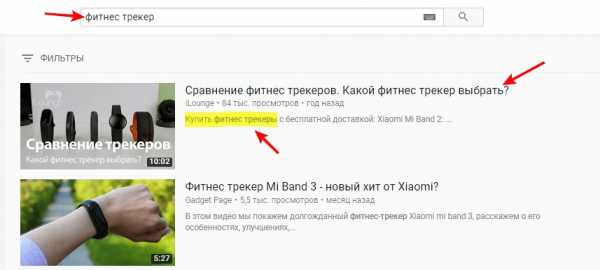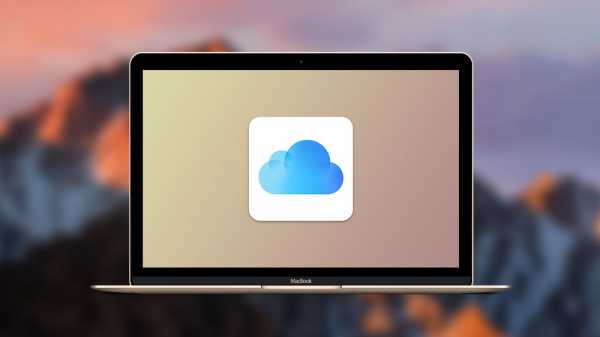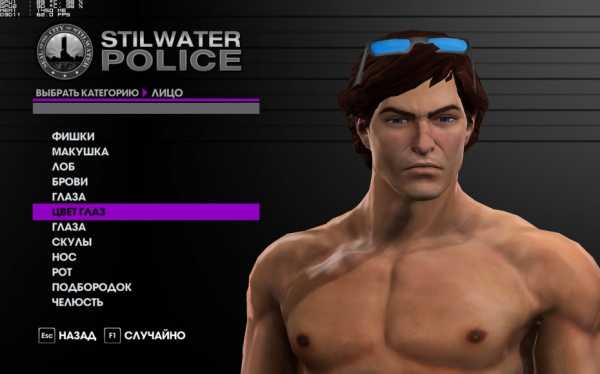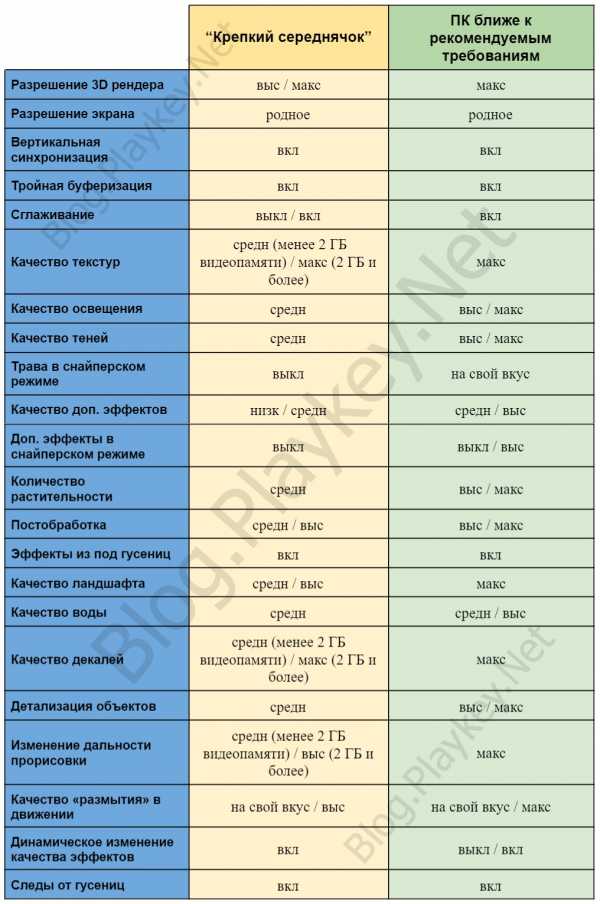Другие файлы в памяти Xiaomi: что это такое и как их очистить? Оптимизация системной памяти xiaomi
Оптимизация системной памяти Xiaomi что это значит и как сделать
Лучший способ эффектного показа работы телефона (если есть чем похвастаться) это полистать его экраны и продемонстрировать быстроту отклика. На новом устройстве это сделать легко, однако, со временем процессы замедляются, и смартфон начинает тупить. Оптимизация системной памяти Xiaomi придет вам на помощь, вернет девайсу былую резвость и прыть.
Чистим кэш
Апофеозом усилий компании Xiaomi по оптимизации и ускорению процессов, протекающих в смартфонах, явилось появление MIUI 9. Фирменное блюдо от производителя порадовало миллионы пользователей. Страшно подумать, но, может быть даже миллиарды владельцев своей отточенной процедурой управления процессами и замечательно ускоренным интерфейсом.
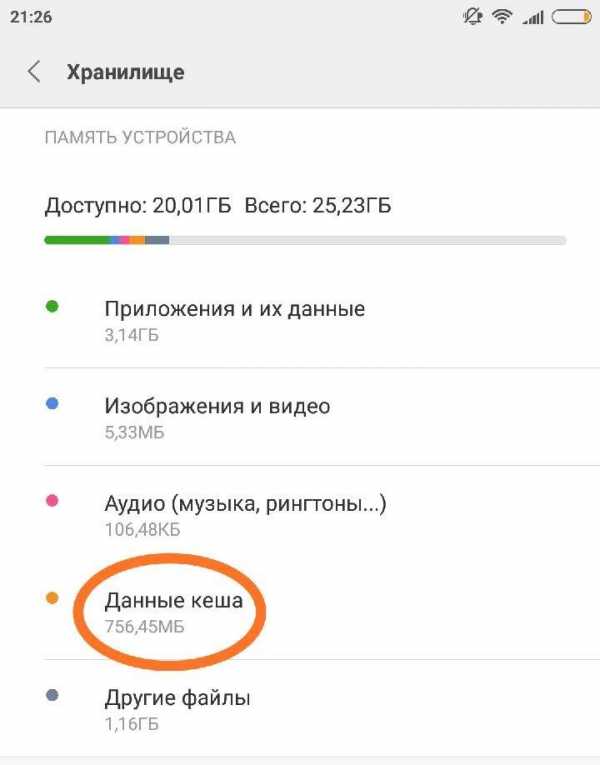
Временные файлы приложений, являющиеся результатом бесконечных подкачиваний из интернета, возникают постоянно. Работает утилита или нет, но поток информации течет в телефон непрерывно. Стоит вам запустить приложение в работу, этот процесс усиливается многократно. И даже имея совершенно чистый от предустановленных программ смартфон, от создания папок с подобным мусором не избавиться. Система андроид самостоятельно ищет себе обновления и вспомогательные файлы сыпятся в устройство. И пусть вас не обманывает слово «временные», которым они обозначаются. Нет ничего более постоянного в мире, чем нечто временное. Ну, вы в курсе.
Поэтому будем с этим явлением бороться, к тому же инструментов предостаточно. Китайцы постарались.
Сразу предупреждаю, что очистка памяти является действием циклическим, нельзя удалить все, раз и навсегда. Для начала ознакомимся с точечной уборкой.
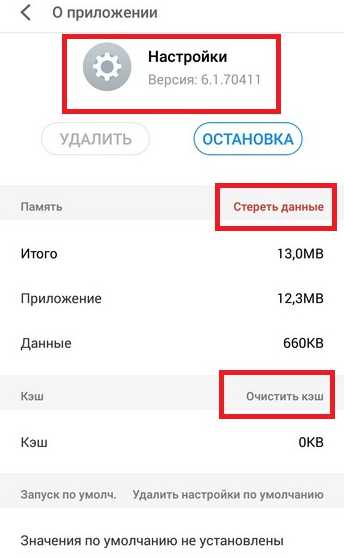
Ручная очистка проводится следующим образом. Заходим в «Безопасность» — «Управление приложениями» и выбираем нужный нам компонент. В самом низу экрана появится трио из опций: закрыть, удалить, очистить. Выбираем последнюю и в следующем окошке нажимаем на — очистить кэш. Так удаляются временные файлы, подкачанные отдельным приложением. Другая опция предложит очистить все. Кроме КЭШа, исчезнут файлы настройки, аккаунты и базы, придется настраивать приложение, как в первый раз.
Другой путь является основным для использования. По уже знакомой цепочке нажатий заходим в безопасность и выбираем очистку. Моментально стартует процедура проверки, суммарный итог появится в виде красной полосы внизу экрана. Жмем на нее и удаляем все временные файлы телефона.
Но это еще не все. Для полного комфорта предусмотрено автоматическое удаление мусора. Тапаем на шестеренку в правом углу страницы очистки и попадаем в настройки. Активируем упоминание об очистке, устанавливаем размер мусора и периодичность удаления. Все. Остальное сделает ваш девайс.
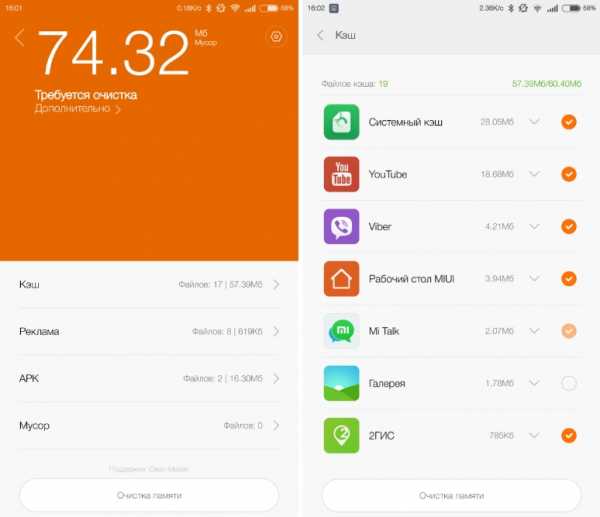
Те же самые действия возможны во вкладке «Хранилище», путь до него идет через «Настройки» — «Система и устройство». Суммарный кэш определится и удалится точно так же.
Обновление прошивки до последней версии
Не зря их выпускают пачками. Девелоперская прошивка выходит раз в неделю. Здесь обкатываются удачные и не очень решения, попадающие в дальнейшем в стабильные ОС. Версия MIUI, стоящая на вашем телефоне должна быть суперактуальной, чтобы не возникало никаких сомнений в ее работоспособности. Для проверки обновлений заходим в «Настройки» — «О телефоне» — «Обновление системы». При наличии интернета произойдет скачивание новейшей версии ОС и ее установка на смартфон.
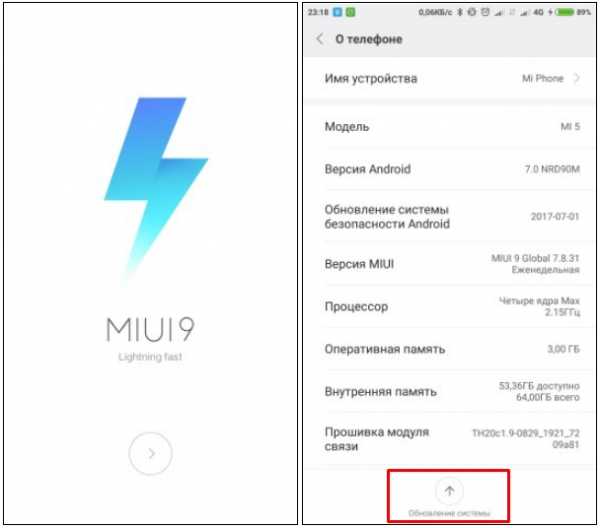
Оптимизация работы приложений
В первую очередь стоит присмотреться к установленным приложениям и понять, какое из них вам действительно нужно, а какое просто занимает место в телефоне. Возвращаемся к описанию о ручной очистке кэша, теперь нас интересуют две остальные опции, открывающиеся с приложением. Это закрыть и удалить. Выбирая первую функцию, утилита останавливает свою работу, вторая его полностью удаляет с телефона.
Для подсказки система напишет, когда в последний раз запускалась данная программа, возможны случаи полной невостребованности того или иного приложения. Естественно, от них нужно немедленно избавиться.
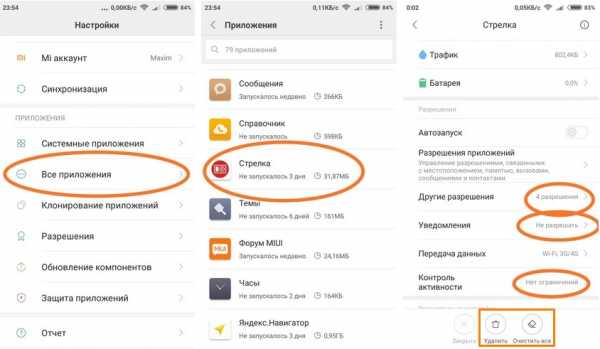
Тот же эффект доступен в «Настройках» — «Все приложения».
Дальнейшие действия по усовершенствованию работы приложений связаны с особенностью MIUI девятой версии, о чем упоминалось вначале статьи. Немного теории.
Весь фокус притормаживания и замедленного отклика смартфона при работе нескольких приложений сразу состоит в том, что система андроид не освобождает оперативную память при завершении функционирования запущенных программ. И освобождается от них только в случае запуска новой утилиты. До того момента, пока это не произойдет, приложение остается в системной памяти. Попутно становится понятным, почему все последние флагманские модели Сяоми имеют 4, 6, а то и 8 Гб оперативной памяти.
Последняя MIUI имеет замечательный инструмент, позволяющий облегчить работу процессора. Она сжимает неработающие проги, чем высвобождает немного места в оперативке.
Пора познакомиться с swap и zRam. Это блоки подкачки, создаваемые в памяти телефона, swap для внутренней, zRam для системной. MIUI создает их на тот случай, когда не нужно выгружать приложение из оперативки.
Рассмотрим процесс запуска программы на смартфоне. Процессор напрягается, увеличивает тактовую частоту, что параллельно приводит к большему расходу энергии аккумулятора. Загрузка нескольких приложений соответственно увеличивает нагрузку на аппарат, но у нас есть кусочек памяти, где крутятся проги в фоновом режиме.
Из этого делаем вывод, чем больше величина оперативной памяти, тем большее количество программ она в себя вместит и не выгрузит. Что хорошо для процессора и в итоге для быстродействия нашего телефона.
Если же памяти не хватает, то на помощь приходит внутренний инструмент MIUI. Для его использования для начала приобретаем статус разработчика:
- настройки;
- о телефоне;
- версия MIUI, нажать несколько раз;
- вы разработчик.
Как только появится опция, входим в нее по пути: «Настройки» — «Расширенные настройки» — «Для разработчиков».
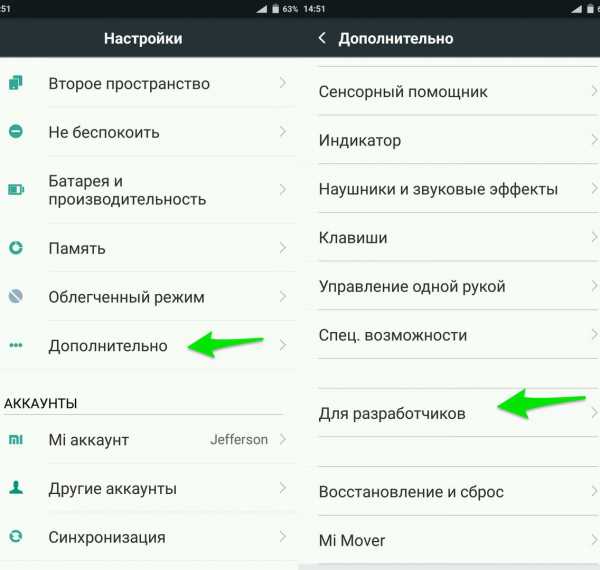
Здесь нас интересуют две функции:
- Оптимизация системной памяти. Если выбрать из выпадающего списка значение «высокая», то появится блок подкачки zRam. Для реального пользователя, имеющего 2 Гб оперативки подспорье в виде 300-400 Мб появившейся, как будто ниоткуда, памяти будут совершенно нелишними. У кого размер превышает 4 Гб, могут не беспокоиться.
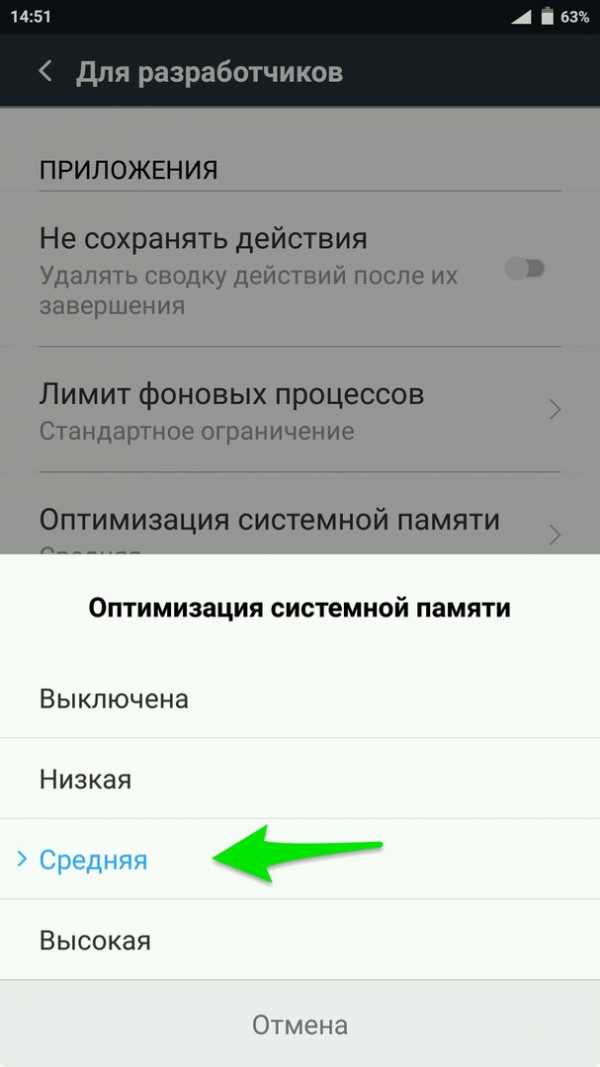
- Лимит фоновых процессов. Настройки данной функции позволяют минимизировать или вовсе удалить приложения из ждущего режима, то есть выгрузить их из оперативки.
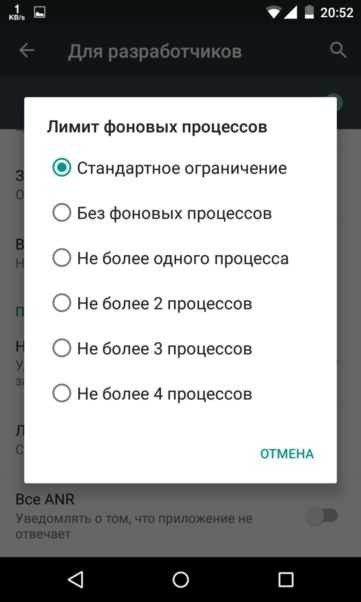
Оптимизация работы системы
Принимаемся за работу широко, с размахом. Нам уже недостаточно простого увеличения памяти, желательно чтобы телефон летал в наших руках.
Первое, что делаем, заходим в меню разработчика, опускаемся в самый низ и включаем оптимизацию MIUI. Я не могу вам полностью осветить, что именно происходит, если этой возможностью пренебречь, но, поверьте, ничего хорошего. Меняются многие алгоритмы функционирования системы. Обновления, автозапуск, многочисленные разрешения и другие, скрытые глазу системные процессы.
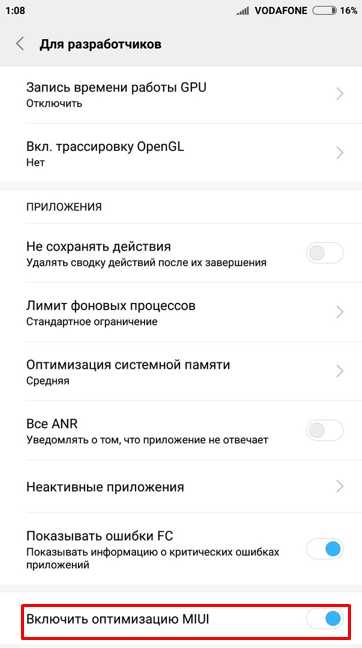
Отключаем надоедливую рекламу, проникающую везде и всюду, делающую из телефонных устройств один сплошной баннер. Точный маршрут:
- безопасность;
- трафик;
- передача данных;
- три точки в верхнем правом углу;
- фоновые соединения;
- выбираем msa;
- отключаем.
Эта встроенная утилита доставляет рекламу даже в системные файлы, после отключения о ней можно забыть, ваш смартфон взбодрится немного. Кроме того, для улучшения производительности девайса рекомендую просмотреть весь список до конца и отключить работу в фоне тех приложений, которые, по вашему мнению, не нужны постоянно.
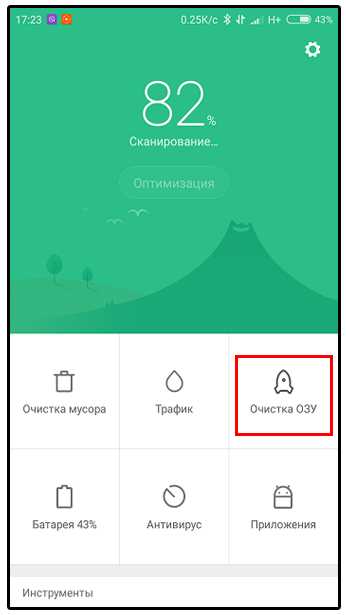
Ускоряемся! В меню безопасности находим ускорение и нажимаем на него. Ракета полетела в космос. Затем тапаем на шестеренку и выбираем интервал очистки оперативной памяти. 10-ти минут вполне достаточно.
Заходим в опцию настроек, под названием «Батарея и производительность» и переходим по стрелке в выбор приложений. Несмотря на то, что мы ограничили их деятельность в предыдущем пункте статьи, этого недостаточно. Дополнительно к сказанному в данной настройке можно указать режим функционирования программ. Выбрав любое из них, вам будут предложены несколько вариантов их жизнедеятельности: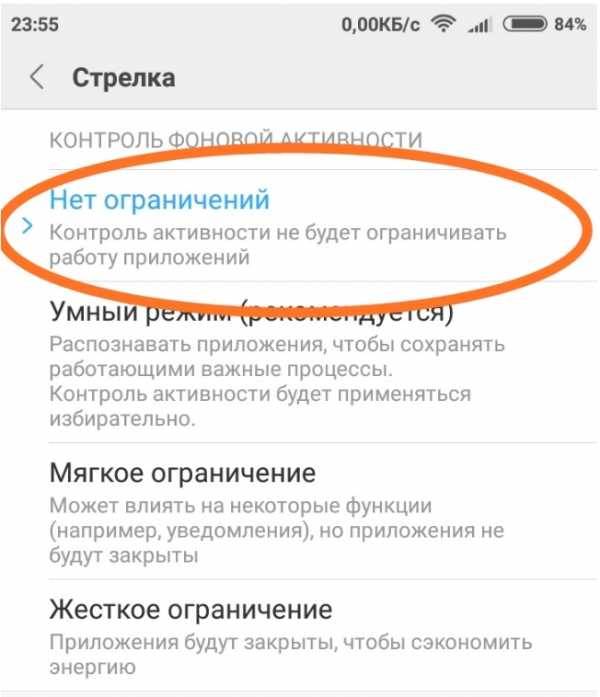
- Умный режим. Позволяет распознавать активность в любое время дня и ночи. Рекомендовано производителем, но мы идем другим путем.
- Мягкое ограничение.
- Жесткое ограничение. Полностью закрывает приложение, в фоне его нет.
Кроме того, не забываем войти в сценарии и установить экономию во время сна. MIUI отключит все службы, как только поймет, что вы спите. Опция осталась на глобальной версии прошивки, кое-где этой настройки уже нет.
Автозапуск приложений
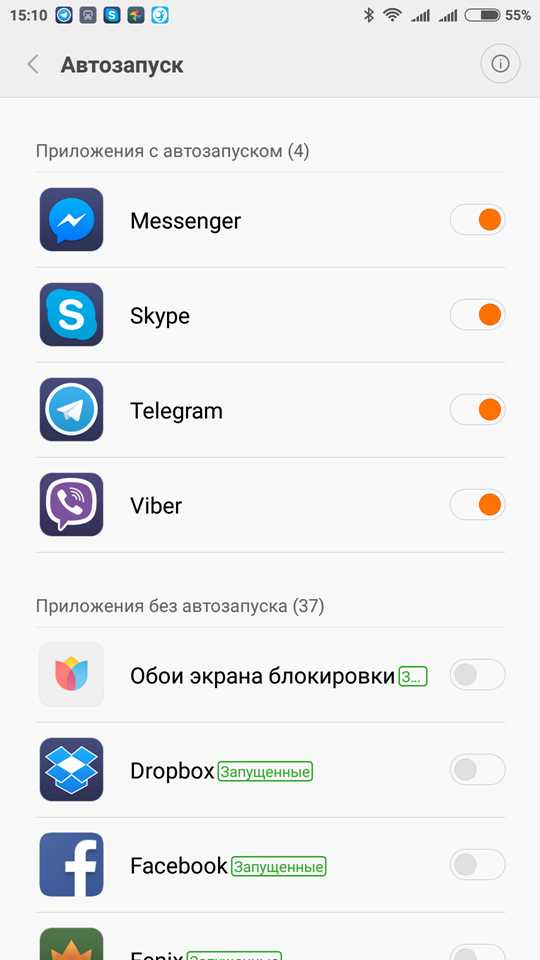
Одно из самых простых действий с памятью, которое доступно. Отключаем автозапуск программ, выбирая из предложенного списка:
- настройки;
- все приложения;
- автозапуск.
Оставляйте только самое необходимое, которым пользуетесь каждый день. Удаляйте даже системные утилиты от Сяоми, фирменная оболочка известна своей прожорливостью, ей дай волю, от вашей оперативки ничего не останется.
Работа системной анимации
Дополнительно для ускорения процессора и высвобождения его ресурсов, анимацию необходимо ограничить или вовсе отключить. Заходим в «Настройки» — «Расширенные настройки» — «Для разработчиков». Далее, ищем группу настроек, касающихся анимации, это:
- анимация окон;
- анимация переходов;
- длительность анимации;
- эмуляция вторичных экранов;
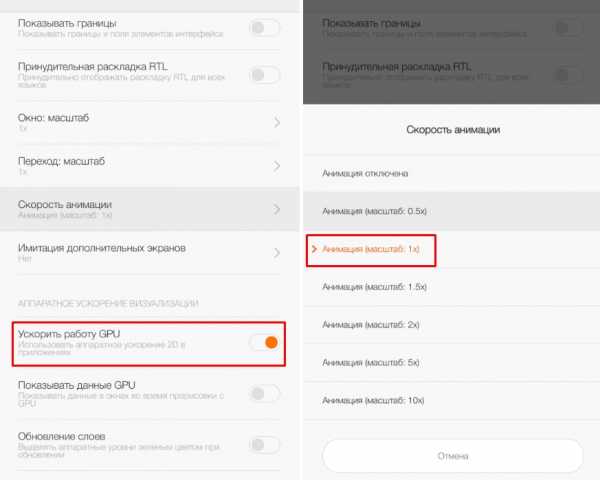
Везде ставим без анимации либо 1Х, последний пункт отвергаем.
Затем спускаемся ниже и включаем GPU-ускорение. Оно пригодится графическому процессору для двухмерной отрисовки.
Сброс настроек
Собственно, это последний рубеж. Если все, что здесь описано, вам не помогло, хотя совершенно непонятно как должны сойтись звезды, чтобы у вас не получилось, остается старый добрый ну, может, и не совсем добрый метод. Откатиться на заводские настройки и принять в руки девственно чистый телефон.
Позаботиться нужно лишь о бэкапе, сохранить в надежном месте.
Сделать бэкап и Hard Reset можно из одной опции: «Настройки» — «Расширенные настройки» — «Восстановление и сброс». Как сбросить настройки и сделать бэкап более подробно читайте здесь и тут.
Принудительная очистка смартфона Ксиаоми вернет вам утраченную производительность устройства, нормализует потребление оперативной памяти, и вы сможете какое-то время пользоваться супершустрым девайсом. Злоупотреблять данным способом чаще 1-2 раз в месяц, не рекомендуется.
miwiki.ru
7 действий для улучшения производительности телефона с MIUI - Redmi 4A
Эта запись была отредактирована CleverRacoon в 20-01-2018 21:29Уважаемые пользователи MIUI,
Некоторые из вас спрашивают меня в ЛС, как ускорить телефон, который со временем начинает тормозить, что является обычным для устройств на Android. Кто-то просто перезагружает телефон в надежде, что он заработает быстрей (кстати говоря, это может помочь), однако есть еще несколько действий, которые помогут обеспечить более быструю работу.
1. Обновитесь до последней стабильной версии MIUI
Обновления содержат правки предыдущих багов и оптимизации телефона, которые повысят производительность. Не ставьте версию для разработчиков, если вы не являетесь опытным пользователем - эти версии могут быть быстрее, но они также могут содержать ошибки, которые вам, возможно, придется устранять.
2. Удалите кэш приложений и системный мусор
Кэш данных и приложений обычно генерируется приложениями во время их работы. Он может замедлить работу телефона (справедливости ради замечу, что кэш некоторых приложений наоборот, ускоряет их работу). Рекомендуется чистить кэш приложений, которые не используются долгое время: Зайдите в Настройки > Все приложения > Выберите редко используемое приложение > Нажмите Стереть данные. Если это кажется слишком сложным, выполните Очистку в приложении Безопасность. Это удалит и "полезный" кэш, зато это просто.
3. Выключите анимации или уменьшите их скорость
Перейдите в Настройки > О телефоне и нажимайте на версию MIUI до тех пор, пока вы не увидите, что стали разработчиком. Затем зайдите в Настройки > Дополнительно > Для разработчиков > Выключите анимации или уменьшите их скорость. Лично мне кажется, что анимации на скорости 0.5x работают оптимально, и что без них оболочка смотрится пустовато.
4. Ограничьте фоновую работу и автозапуск приложений, которые вы не используете
Зайдите в Настройки -> Батарея и производительность -> Экономия энергии и запретите работать в фоне приложениям, которые для вас не важны. Внимание! Не увлекайтесь - некоторым приложениям нужна работа в фоне, напремер, для приема уведомлений. Поэтому запрещайте фоновую работу только тем приложениям, которые для вас неважны. Ни в коем случае не отключайте фоновую работу системных приложений. Отключайте фоновую работу, к примеру, игр и приложений купонов, вроде Burger King. Отключение фоновой загрузки OneDrive, как это сделал я (видно на скрине ниже) сделает невозможной загрузку и выгрузку файлов в фоне, так что отключайте работу в фоне только тех приложений, которыми вы пользуетесь затем, чтобы просто открыть, попользоваться и закрыть, и не ждете оттуда сообщений. Также, зайдите в пункт Разрешения в приложении Безопасность и выключите автозапуск всех приложений, которые вам не нужны постоянно. Я оставил только мессенджеры и MiFit.
5. Отключите системные анимации
Зайдите в Настройки -> Батарея и производительность и отключите системные анимации. Внимание! Для вступления изменений в силу нужна перезагрузка.
6. Принудительно остановите или удалите приложения, которые не используете
Внимание! Системные приложения удалять точно не стоит, однако можно удалить встроенные приложения Google и приложения, которыми вы точно никогда не воспользуетесь. Подробная инструкция о том, как удалить приложения Google, тут.7. Сделайте сброс до заводских настроек (крайняя мера)
Если ничего из указанного выше не помогает, попробуйте сбросить настройки. Не забудьте сделать бэкап в этом же меню, прежде чем произведете сброс!
Надеюсь, эти 7 подсказок окажутся полезными для вас. Добавляйте свои действия для оптимизации в комментариях!
ru.miui.com
что это такое и как их очистить?
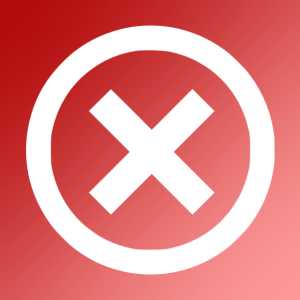
Некоторые пользователи смартфонов жалуются на отсутствие свободного пространства на устройстве, что обычно легко решается удалением ненужных файлов или приложений. Однако в некоторых случаях бывают ситуации куда интереснее. К примеру, на смартфонах Xiaomi в разделе памяти устройства можно найти «Другие файлы» (на некоторых версиях прошивок MIUI этот пункт называется «Прочее»), которые занимают немала пространства. Что это такое и как удалить эти файлы?
Чтобы узнать объем памяти, которые занимают «Другие файлы», зайдите в настройки.
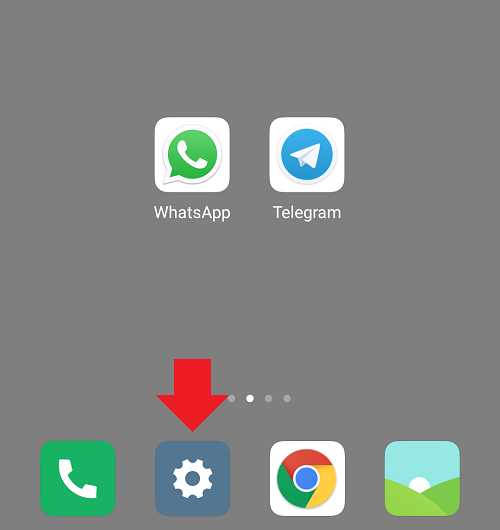
Далее — «Хранилище».
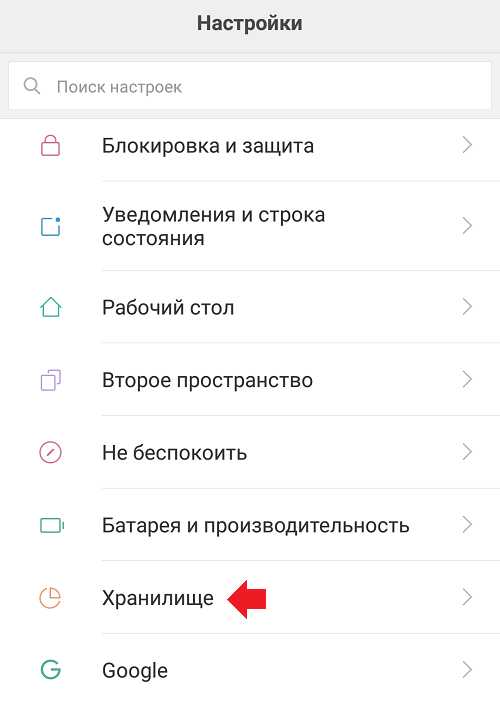
Дождитесь, пока закончится подсчет данных.
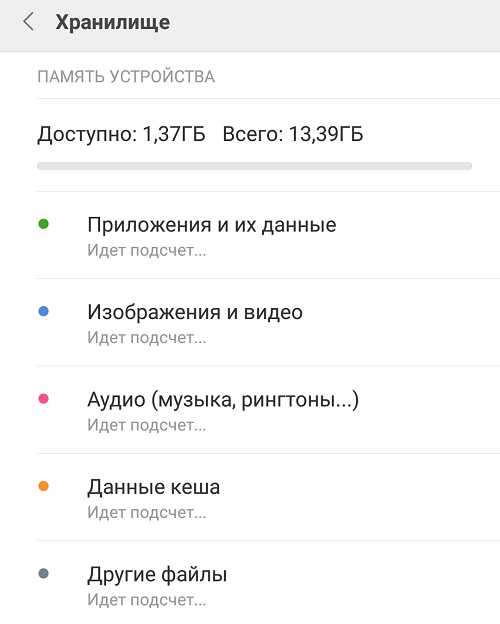
Как видите, в нашем примере объем памяти данного пункта составил 0 байт.
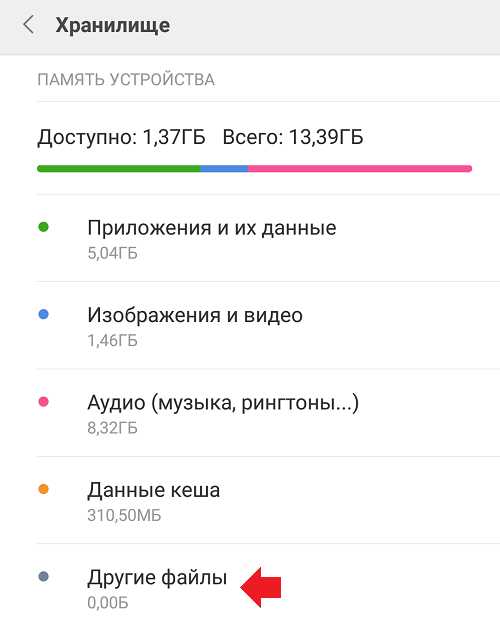
Однако у некоторых пользователей он составляет гигабайты! Сюда входят файлы, которые не соответствуют другим разделам, к примеру: RAR или ZIP-файлы, файлы APK, документы и т.д. Соответственно, эти данные вам нужно удалить, что можно сделать, к примеру, через встроенный «Проводник»: запускаете приложение, затем открываете нужный раздел, например, «Архивы», и удаляете все файлы из него.
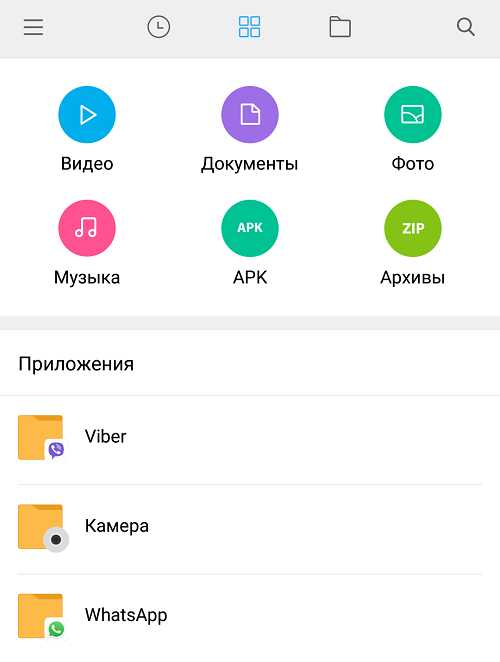
Либо, как вариант, удаляете ненужные данные с помощью какого-нибудь приложения для очистки памяти.
fansitemi.ru
Очистка кэша на смартфонах Xiaomi (инструкция)
Пользуясь смартфоном продолжительное время и даже не устанавливая дополнительных приложений можно заметить, что внутренней памяти становиться всё меньше и меньше. Причина тому — вспомогательные файлы (кэш), которые необходимы для функционирования программ. Как же очистить кэш на Xiaomi и насколько это критично?
Любая программа или игра создают свой набор кэша, в котором могут храниться загруженные из интернета дополнения, временные файлы и прочий мусор.
Таким образом, например, очистив кэш приложения ВКонтакте (когда оно еще умело кэшировать аудио) вы могли высвободить достаточно большой объем пространства, ведь именно музыка могла незаметно забить всю имеющуюся память смартфона. Вместе с музыкой также удалятся сохраненные в кэш картинки.
Удаление кэш одного приложения
Чтобы очистить кэш конкретной программы, необходимо войти в настройки смартфона, открыть пункт «Все приложения» и выбрать там ту программу, данные которой на текущий момент не сильно важны.
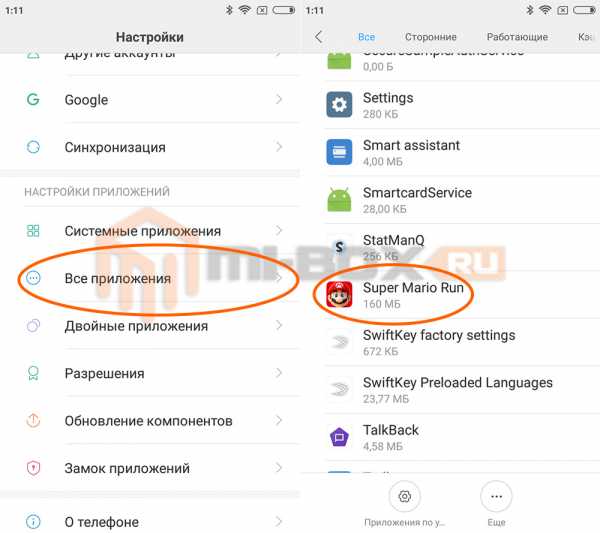
После этого, в открывшемся окне нажимаем на кнопку «Очистить кеш».
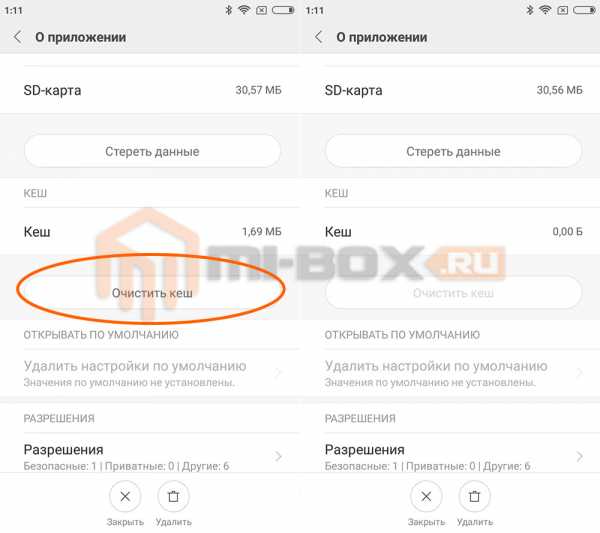
Данные удалятся, но при последующей работе с приложением для него создастся новый кэш.
Если же «прожорливая» программа вам и вовсе не нужна, можно попробовать ее попросту удалить. О том как это сделать можно узнать из статьи:
Как удалить приложение на Xiaomi
Глобальная очистка кэш
В том случае, если необходимо быстро очистить Xiaomi от мусора, можно воспользоваться специальной утилитой предустановленной в системе.
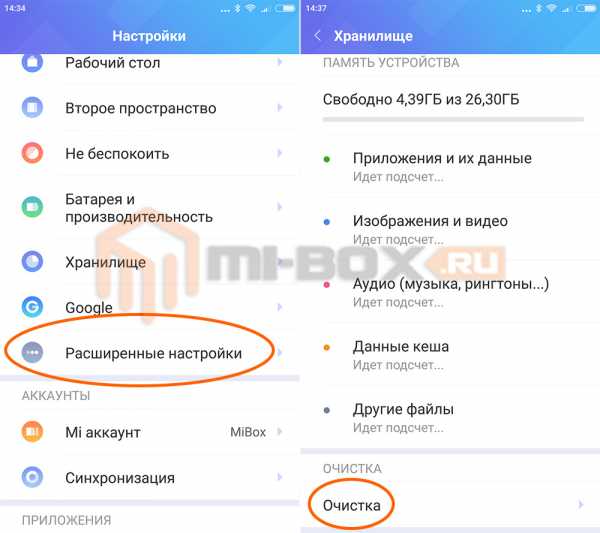
Для этого заходим в настройки смартфона и открываем пункт «Хранилище», где в самом низу нажимаем на кнопку «Очистка».
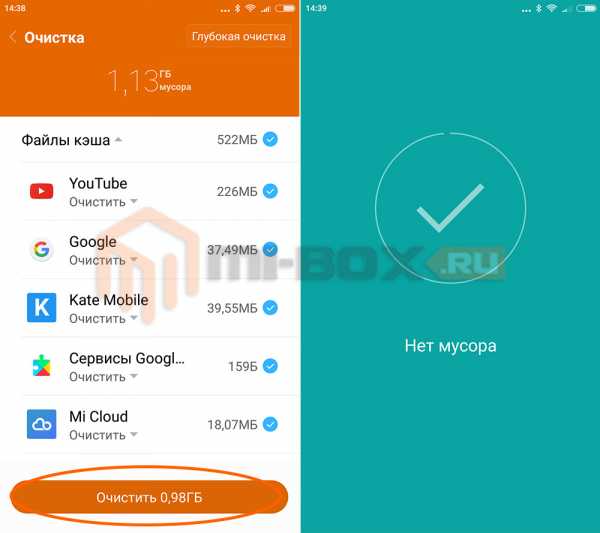
Откроется окно приложения способного выискивать всевозможный мусор на смартфоне. После того, как программа отобразила доступные к удалению данные, убираем галочки с тех, которые вы желаете оставить, а после — нажимаем на кнопку «Очистить».
Запустится процесс очистки памяти, что позволит освободить свободное пространство на смартфоне.
Также будет полезно:
mi-box.ru